MicrosoftTeamsのチャネル通知設定を管理する方法
Microsoft Teamsでは、通知を複数の方法で管理できます。 Teamsチャネル通知設定を介してそれらをカスタマイズすることもできます。この投稿では、チームチャネル通知設定を管理する方法について説明します。 管理できない場合に従うべき行動方針。
チームのチャネル通知設定を管理する
Microsoft Teamsには、コラボレーションを強化するように設計された多数の機能が装備されていますが、それらを使用するには、設定を適切に構成する必要があります。たとえば、チャネル通知設定を構成して、受信する通知の場所と内容を選択できます。方法は次のとおりです!
- チャンネル名に移動します。
- その他のオプションを選択します
- チャネル通知を選択します 。
- これにより、チャネルアクティビティの通知を受け取ることができます。
- オプションを構成します。
プロセスについてもう少し詳しく説明しましょう!
Microsoft Teamsアプリを起動し、通知設定を管理するチャネルを開きます。
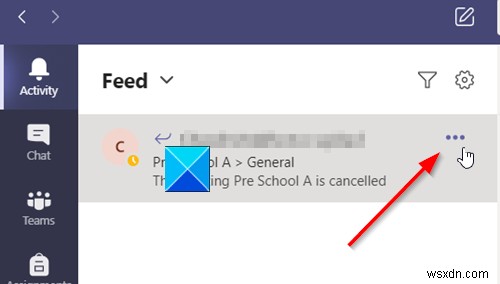
その他のオプションをクリックします ボタンは3つの水平ドットとして表示されます。
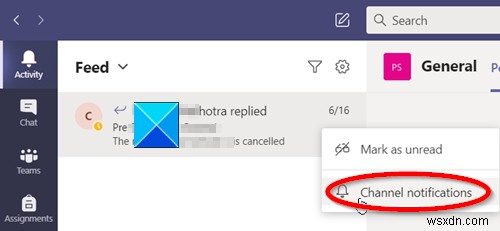
次に、表示されたオプションのリストから、チャネル通知を選択します。 。
ここでは、取得する通知の場所と内容を選択できます。たとえば、チャンネル通知には次の種類の設定があります。
- すべての新しい投稿 –誰かがチャンネルで新しい会話を開始するたびに、そのことについて通知されます。
- チャンネルの言及 –この設定は、誰かがチャンネルに@メンションするたびに通知します。
- すべての返信を含める –名前が示すように、この設定は、誰かが会話に返信するたびに通知します。
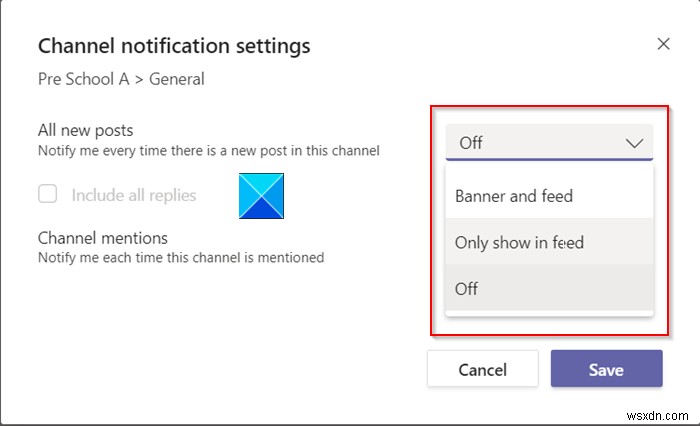
上記の設定では、取得する通知の場所と内容を選択できます。たとえば、
バナーとフィード オプションは、デバイスとアクティビティに通知を送信します Teamsアプリの左上隅にあるタブとして表示されます。 フィード 一方、アクティビティフィードには通知のみが表示されます。このオプションを構成すると、デスクトップへの通知の送信がスキップされます。
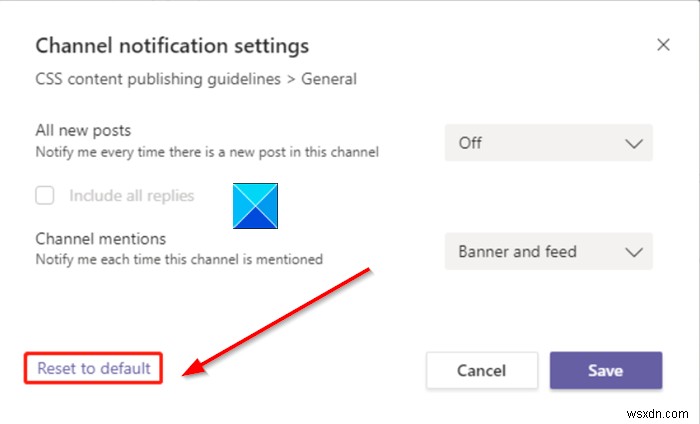
場合によっては、(チームに新しく追加された)ユーザーがチャネルの通知設定を変更することがあります。このような場合、設定はデフォルトのユーザー設定を上書きします。幸い、「デフォルトにリセット」するオプションがあります チャネル通知設定で。これにより、現在のユーザー設定を反映するように設定が更新されます。
その後、デフォルトにリセット オプションは、各アイテムの通知を有効にします。さらに、アクティビティフィードで通知し、デスクトップバナー通知を送信します。
次を読む :MicrosoftTeamsの通知スタイルを変更する方法。
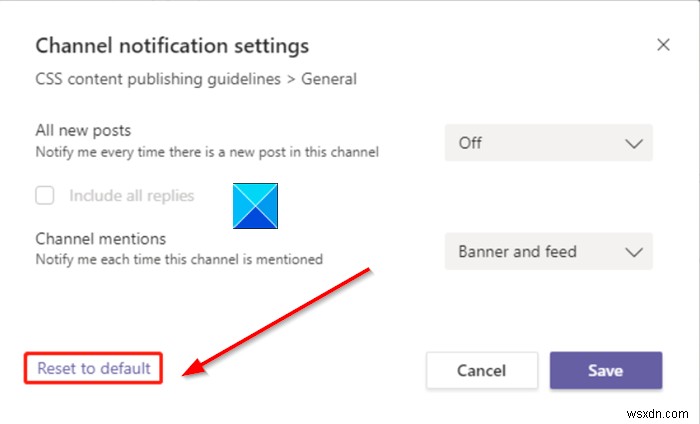
-
Microsoft Teams で煩わされずに通知を管理する方法
Microsoft Teams を使用している場合、アプリ内で行う特定のアクションに関する通知を受け取ります。同僚からの重要なメッセージや上司からの返信を見逃したくないため、これは仕様によるものです。それでも、時には物事が少し面倒になることがあります.一度に受け取る通知が多すぎて、フィードが乱雑になっている可能性があります。ここでは、デスクトップ版 Microsoft Teams で通知をクリーンアップして管理する方法について説明します。 特定の会話の通知をオフにする Microsoft Teams では、チャネルに返信するかメッセージを残すと、その返信に関するフォローアップ通知が届きま
-
Microsoft Teams でミーティング参加者の設定を変更する方法
Microsoft Teams で会議を設定するときは常に、IT 管理者によって通常事前に選択されている一連の既定の設定がある場合があります。ただし、管理者によって許可されている場合は、会議の参加者が持っているアクセス許可と持っていないアクセス許可の一部を実際に自分で制御できます。ロビーをバイパスするかどうか、いつプレゼンテーションを行うことができるかなどを制御できます。今日は、さまざまな方法でこれを行う方法を紹介します。 カレンダーからスケジュールされたミーティングで 既に設定されていてカレンダーにあるミーティングの参加者設定を変更するには、Microsoft Teams カレンダーで
